今日の授業 Scratch jr(スクラッチジュニア)について
今日はScratch Jrを使った小学生低学年向けのプログラミング教育の実践についてまとめます。
今年度は1年生を担当させていただき、2020年から小学校でプログラミング教育が必修化されることもあり、コンピューターの授業内でプログラミングの授業を行うことになりました。
そこで使用したアプリケーションが「Scratch Jr」になります。
もし低学年向きにプログラミング教育を行うということであれば、こちらのプログラムはとても簡単に扱えるので大変おすすめです。
他に学校に役に立つアプリの紹介を↓の記事で行っているので、合わせて見ていただけると幸いです。

【プログラミング教育】Scratch Jrを使って小学生向けプログラミング教育①
Scratch Jrとは・・・?
Scratch JrとはiPadで動くプログラミングアプリです。
Scratchはとても有名なので、名前を聞いたことがある人も多いのではないでしょうか?
以前私の記事でも、パソコンクラブの取り組みで紹介したことがありますが、 インターネット上で、無料で使えるプログラミングソフトで、ブロックを組み合わせることで、プログラミングをしていく、視覚的にプログラムを捉えやすいものとなっております。
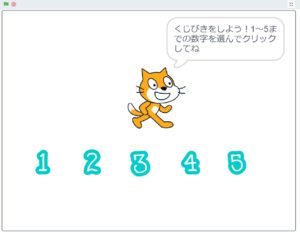
Scratch Jrはそれを更に簡素化して、低い学齢の人でも簡単に使えるようにしたものになっています。
使い方① 操作画面
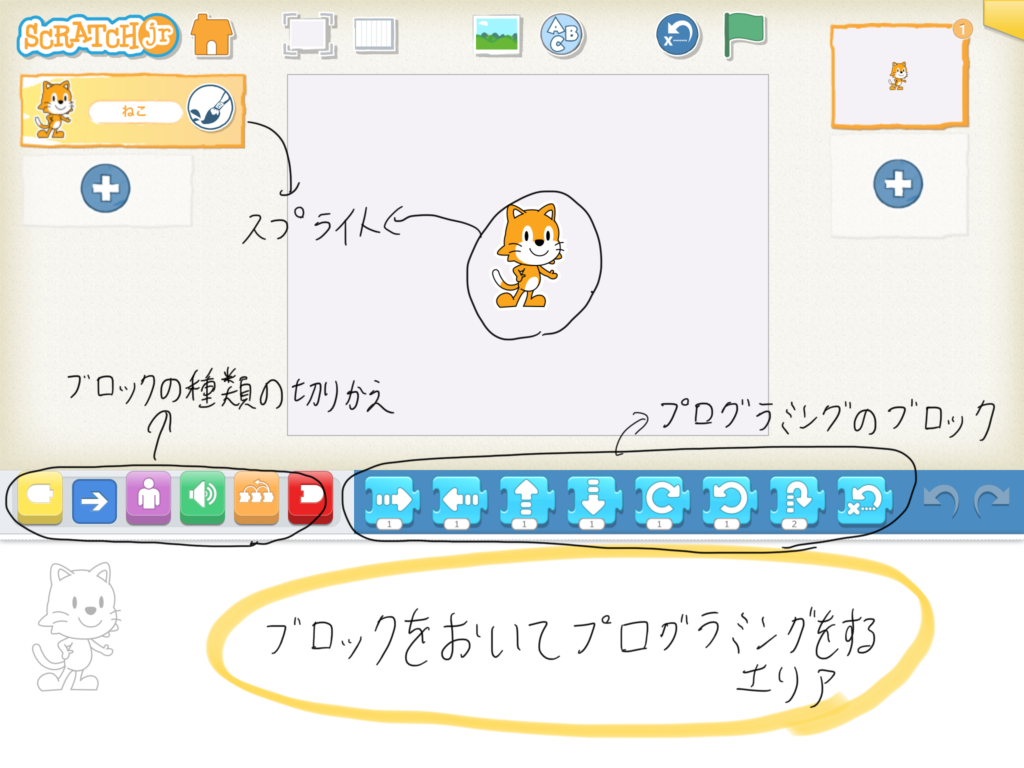
Scratchよりもブロックの数が少なく、できることは少ないです。
主に、スプライト(キャラクターのこと)を動かしたり、場面を変えたりすることができて、紙芝居のようなストーリーを作ることができます。
プログラミングのブロックを選んで、下のプログラミングをするエリアに持ってきます。
そうするとその通りにスプライトを動かすことができます。例えばこんな形です。
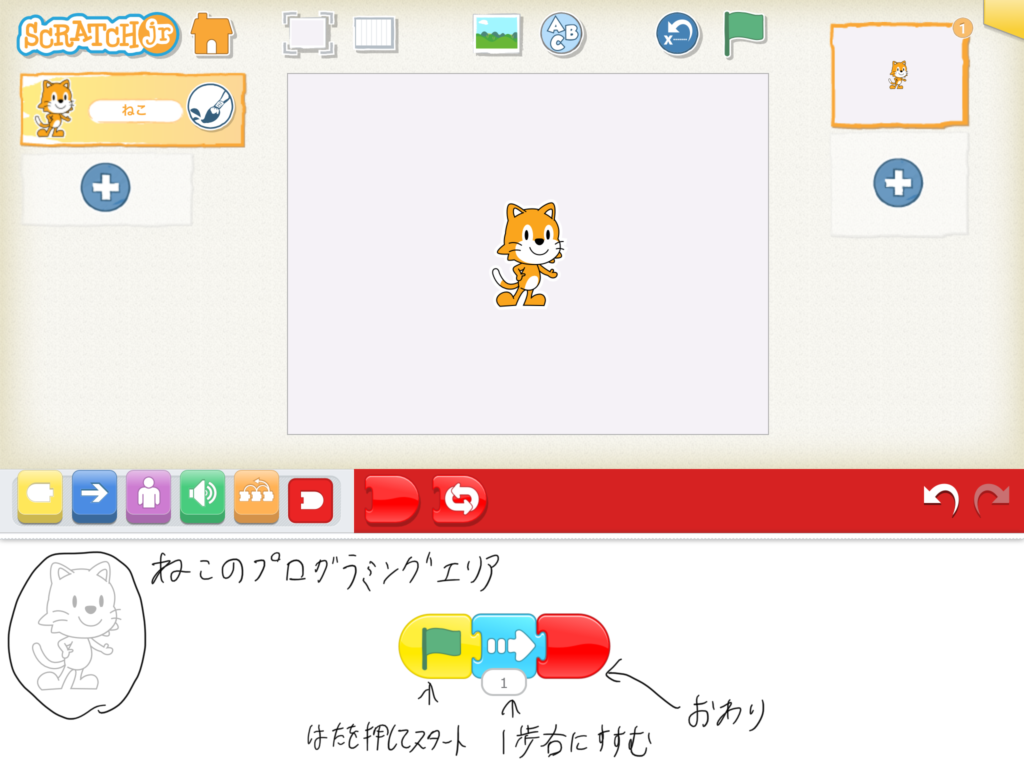
黄色のブロックは、「どうすると動き始めるか」ということを制御するブロックになっています。
青いブロックは、「スプライトをどう動かすか」というブロックです。
赤のブロックは、「プログラムの終わり」を表しています。
つまり、このプログラムだと
「緑のはたをタップしたら、右に一歩歩いてください」
というプログラムになります。
さて、それでは次は子どもたちにこのScratchを通してどのようにプログラミングの授業をしたのかという話です。
教材&授業の流れ
導入
今回は、「ねこをきちんと制御して目的の場所までつれていく」ということを目的に授業を行いました。
また、今回の授業ではプログラム3つの要素(順次、分岐、反復)のうち反復を学んでいきます。

今日はiPadを使って、ねこを操作してもらうよ!

えーすごい!どうやってやるの!?

それは、これを使ってやるんだ!
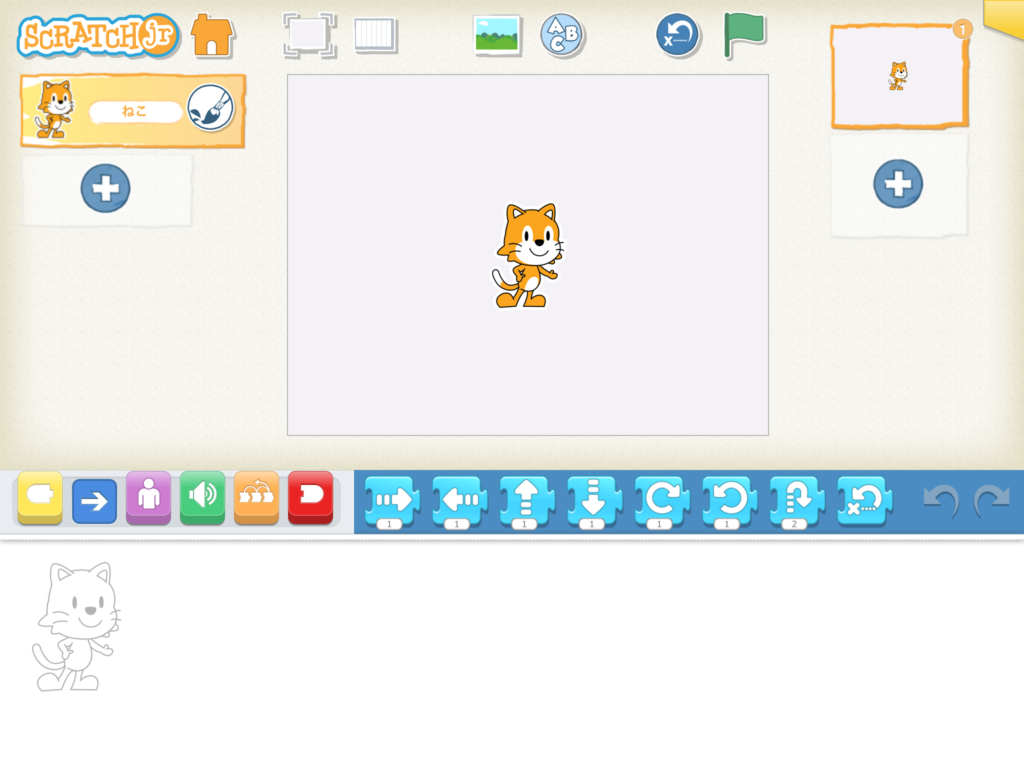

なんだか色々あって難しそうだよ・・・?

大丈夫!簡単にできるからすぐなれるよ、まずは→の矢印が書いてあるブロックを下に持ってきて、一度そのブロックをタップしてみよう!
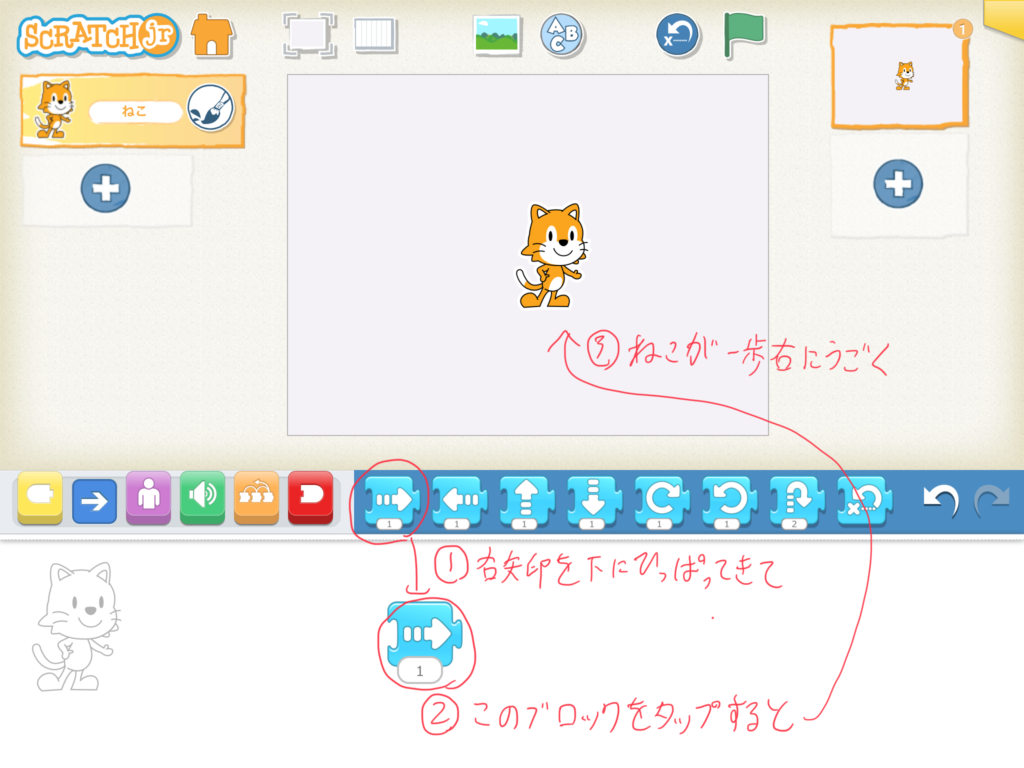

あ!ねこが動きました!

その調子!それじゃあ次は、逆側に動かしてみよう、その前に、右のブロックを消しておこうかな。右のブロックを、元の場所に引っ張っていくと、ブロックはなくなるよ!
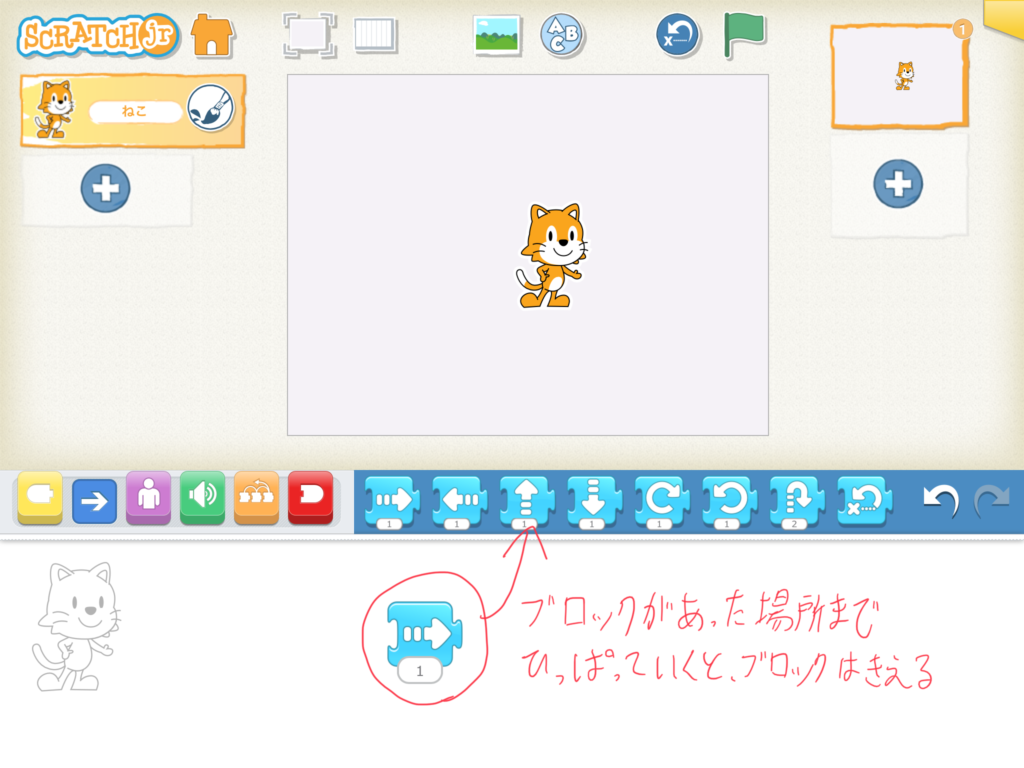

消せました!今度は反対ということは・・・左の矢印のブロックを使えばいいのかな?

やってごらん?どうかな?

できました!バッチリです!

よし!それじゃあ、次はもうちょっとたくさん猫を動かしてみよう!
展開

今度は、自分で猫の場所を動かしてみようか!猫をタップして動かしてごらん!

あ、自分の指でも動かせるんですね~

そうなんだ、それじゃあその猫を左下にもっていこう!
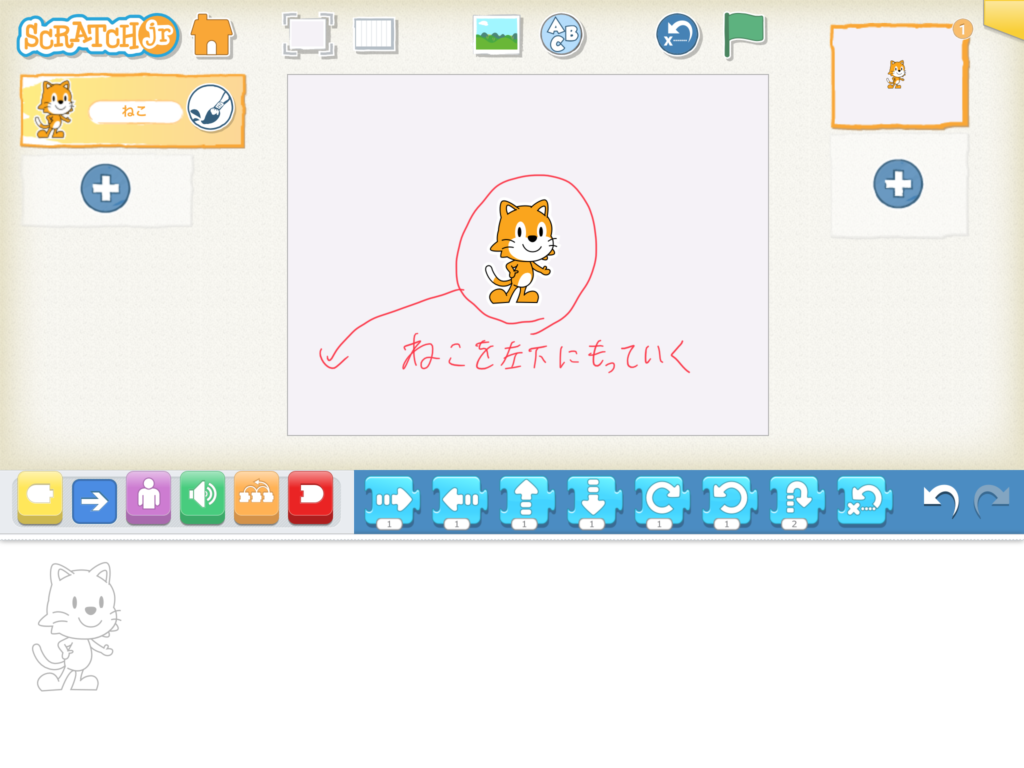

できました!

よし!それじゃあ、その猫を今度は右下まで連れていきたいんだけど、今度は、今やったように、猫を自分の指で移動をさせてはいけません。どうやってやればいいかわかるかな?

わかった!さっきやったように矢印を使えばいいんだね!

そのとおり!じゃあやってみよう!


できました!右下にきたよ!

お!いいね!今君たちがねこに「右に行く」という指示をだして、右下まで連れていくことができたね。このように、指示を出して、目的のことをやってもらうことが、プログラミングというものなんだ。

へーそうなんだ!

でも今回のこのプログラムだと、何回も指示をだして大変じゃない?

はい、何回も右の矢印をタップしなければいけなくて大変でした。

それだと大変だからこれを自動化していこう!これも一つのプログラムの楽しみだよ!
それじゃあ質問、1回タップすると猫は1歩右に進むんだけど、一番はじに行くまで猫は何歩歩けばいいかな?

えー!数えていませんでした!わからないです!

僕は数えていたよ!16歩でした!

おっけー!つまり、16歩右に進むと端っこまで行くことができるんだね!それじゃあそれを猫に教えてあげよう!
右矢印の下に「1」という数字が書いてあるのに気づいたかな?
そこを16にしてあげよう!

あ!本当だ!気づかなかった!
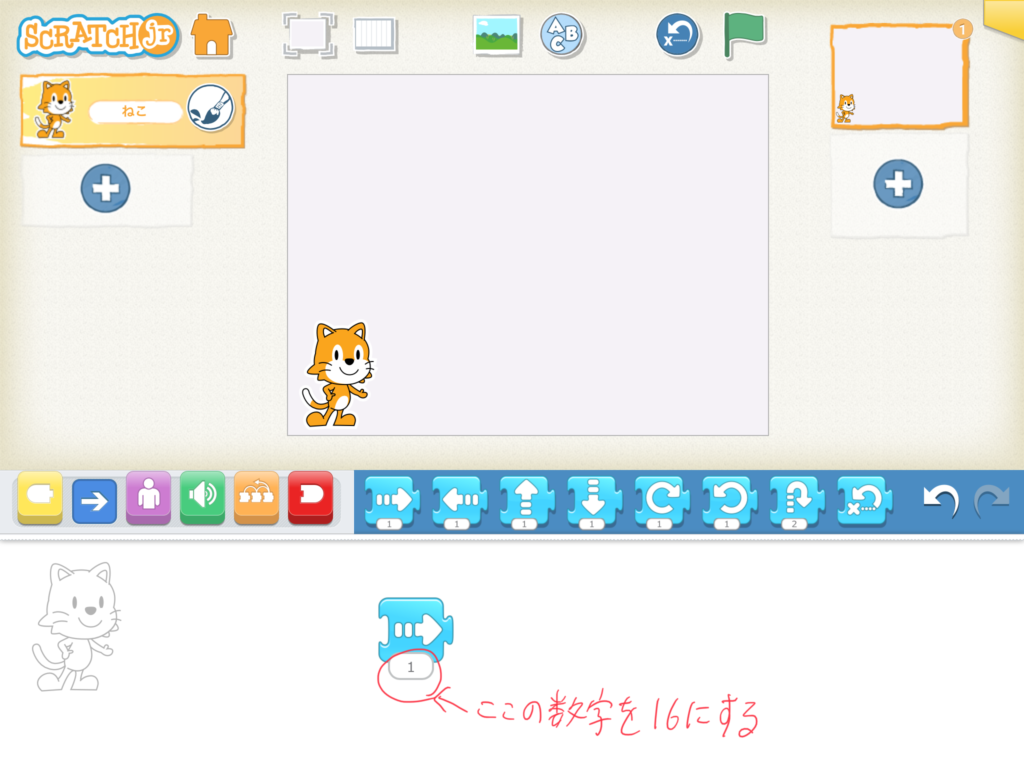

これは、「右に進むを16回やってください」という指示になるよ!
さあ、この状態で青の矢印をタップしてごらん!

あ!1回タップしただけなのに端っこまでいったよ!

そうだね!こんなふうに、同じことを何回も繰り返してやってくださいというのを「反復」というんだ、プログラムも色々な指示を繰り返してできているものも多いんだよ。

それじゃあ最後に、これをきちんと指示にしようか。黄色いブロックから、緑色のはたのマークをだして、今の青い矢印の左にくっつけよう!
そうしたら、緑のはたをタップしてごらん!
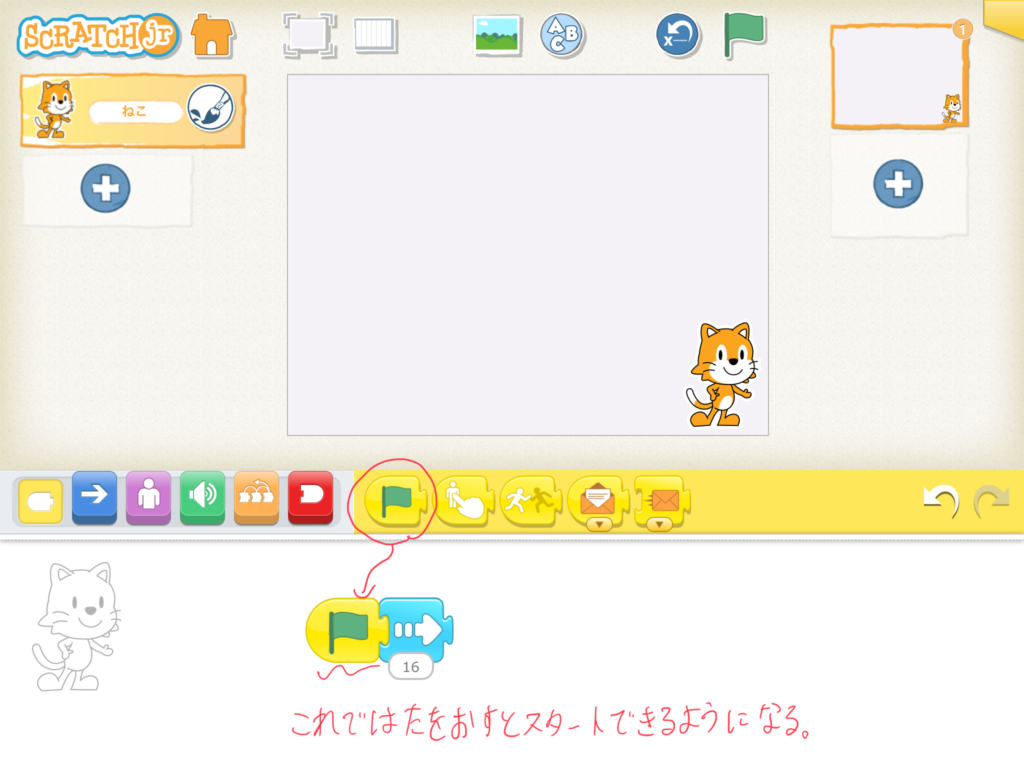

できました!はたをタップするだけで右下まで行くようになりました!

バッチリだね!それじゃあ次回はこのプログラムをもう少し長くして他の動きをさせるようにしようか!
今回は、「反復」について学びました。次は「順次」 についてを学んで行こうと思います。
Scratch jrを使ってプログラミング教育をしてみませんか?
今回は「Scratch Jr」の紹介と授業実践でした。
低学年のはじめからScratchを使うのは流石に難しいと思います。
そのため、まずはこの「Scratch Jr」を使ってプログラミング教育をしてみてはいかがでしょうか?
それでは 本日の記事はここまでです。 それではいつものように、今回の記事が参考になったと思われた方、応援してくれる方は、励みになりますので、facebookやtwitterでのリンクのシェアをお願いします。 それではここまで読んでいただき、本当にありがとうございました。










コメント